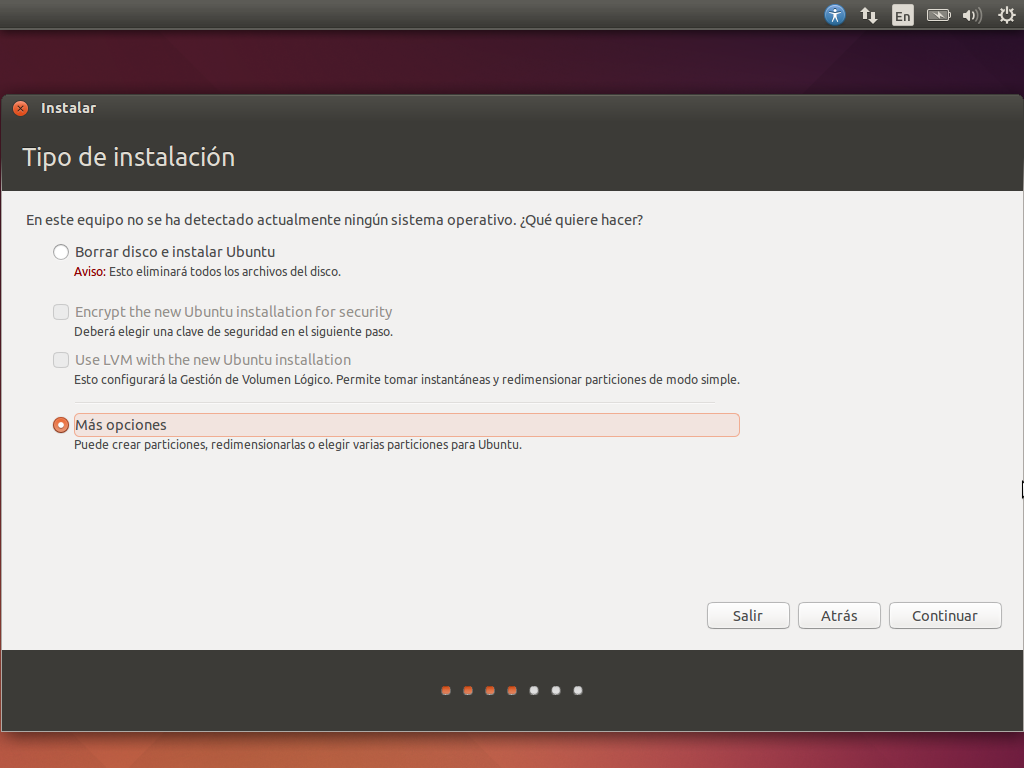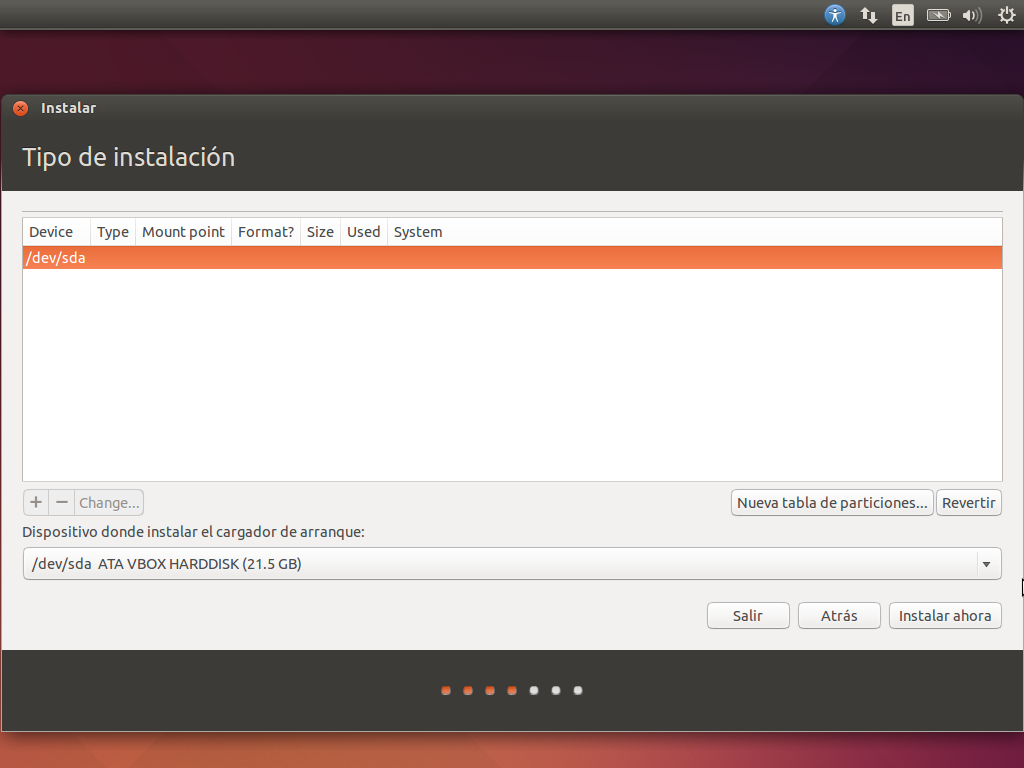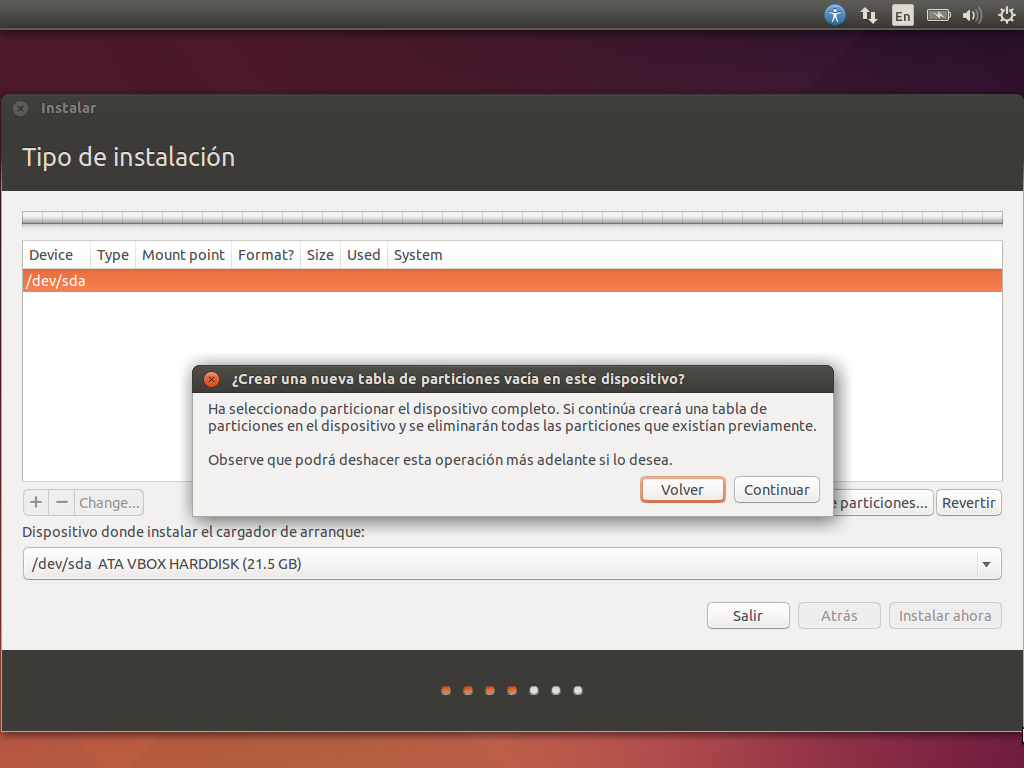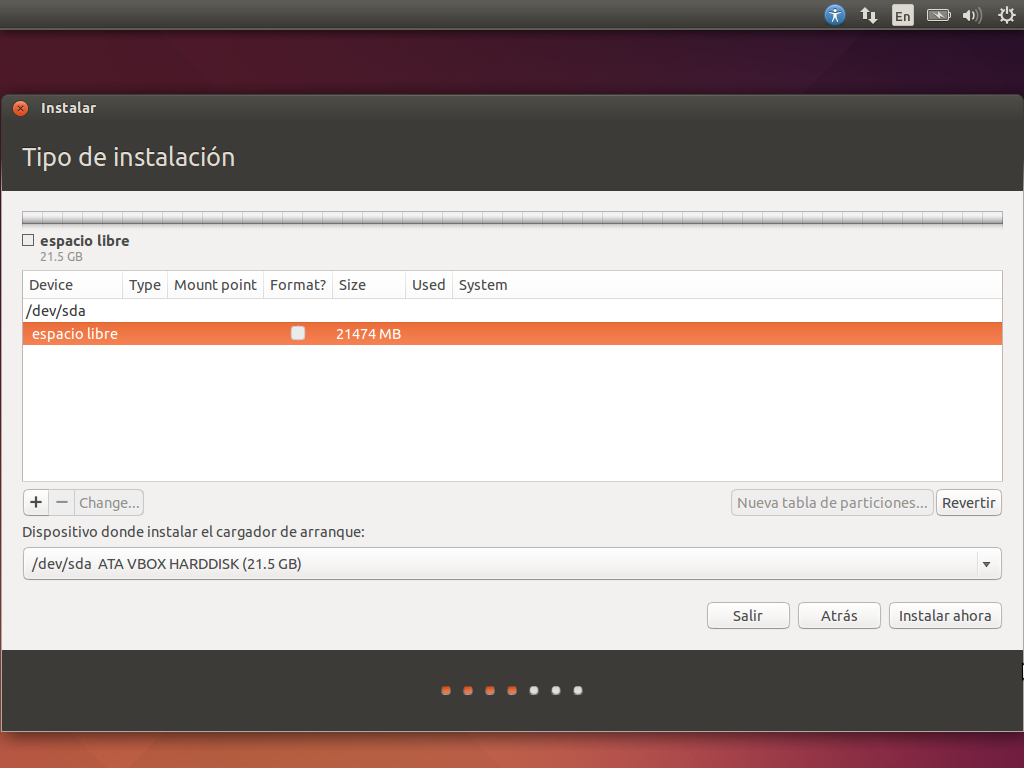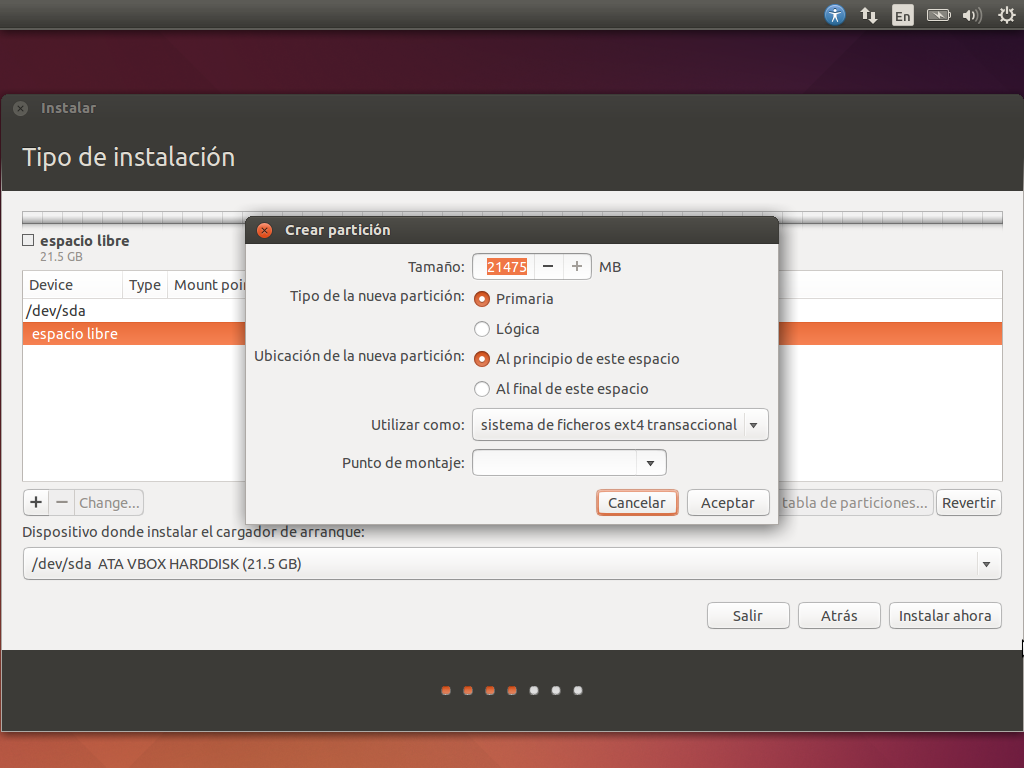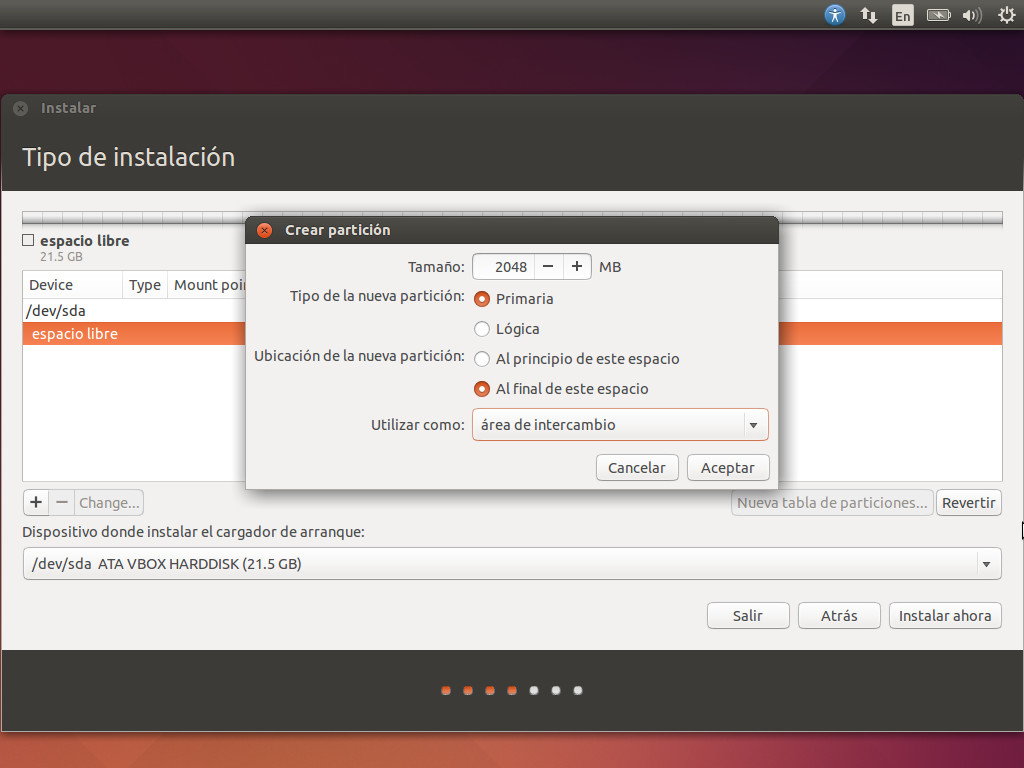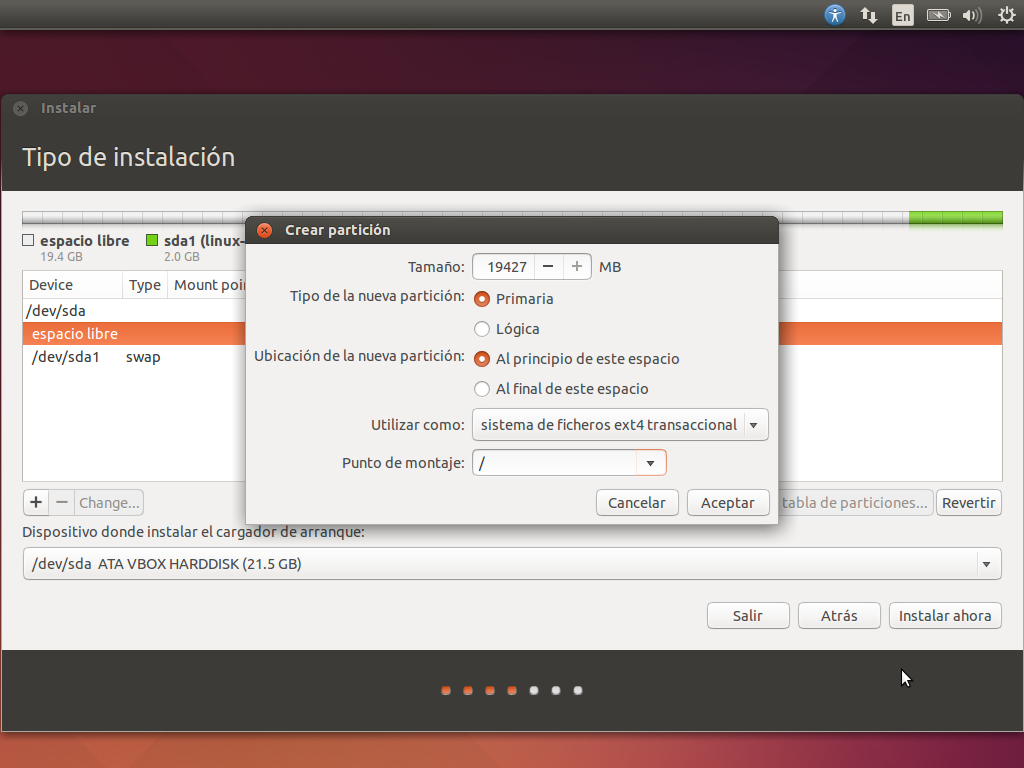Pasos para instalar ubuntu 14.04 LTS
Publicado por xve (837 intervenciones) el 29/08/2014 18:40:40
Aquí voy a comentaros los sencillos pasos para instalar kubuntu 14.04 en vuestro ordenador.
Primero he descargado de la pagina de ubuntu: http://www.ubuntu.com/download/desktop la versión 14.04.1 LTS de ubuntu 64 bits. LTS significa Long Time Service, y quiere decir que esta versión tendrá actualizaciones de seguridad durante los próximos 3 años.
En mi caso, he grabado la imagen en un DVD Regrabable, lo he puesto en el lector de DVD y he indicado en la bios de mi portatil que inicie el sistema desde el CD.
Una vez arranca desde el CD, la primera pantalla que visualizamos es esta:
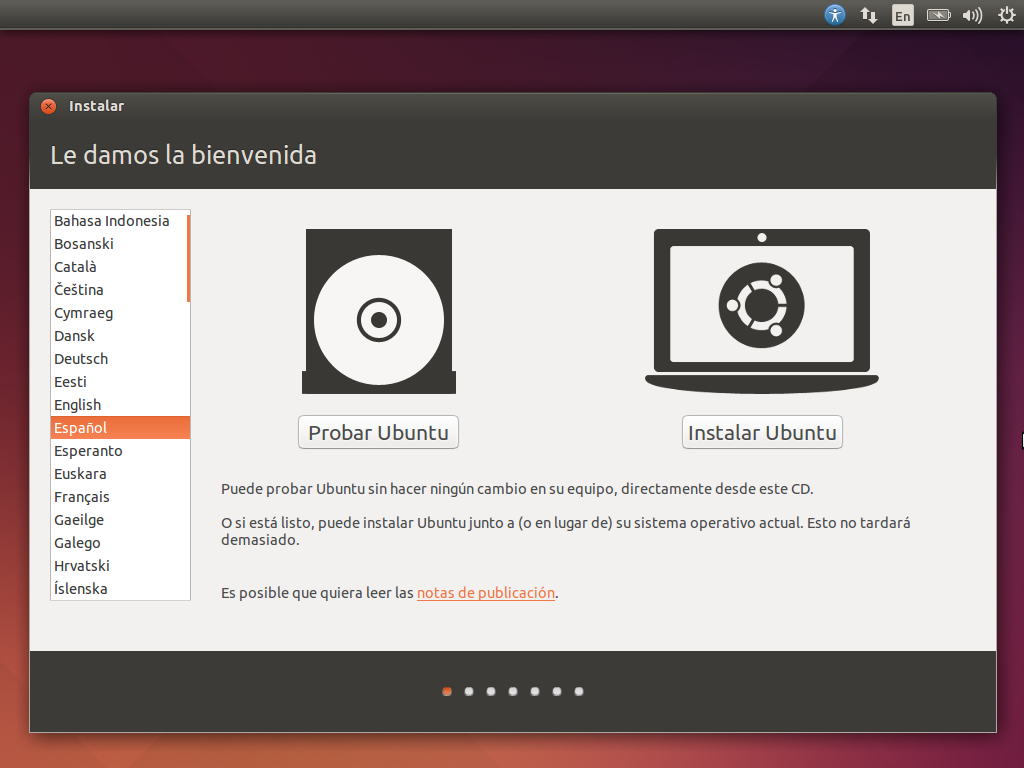
Aquí podemos seleccionar si deseas probar ubuntu, lo cual nos iniciara ubuntu en memoria... Esto es muy bueno, porque podemos probarlo sin tener que instalarlo.
En nuestro caso, hemos seleccionado el idioma Español, y pulsado el botón Instalar Ubuntu
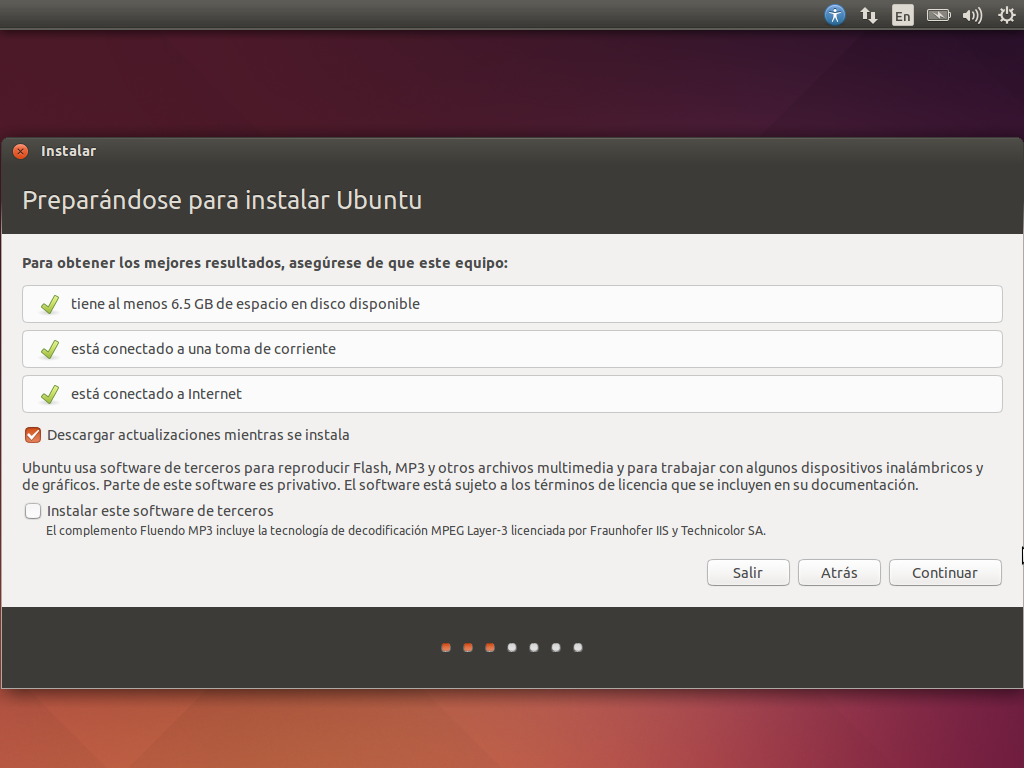
En esta segunda pantalla, hace un pequeño checkeo para que tengamos unos mínimos para poder instalar Ubuntu.
Yo en mi caso, he seleccionado Descargar actualizaciones mientras se instala. Esta selección, tal y como dice, instala aplicaciones que no son libres como es el flash y el mp3 entre otras.
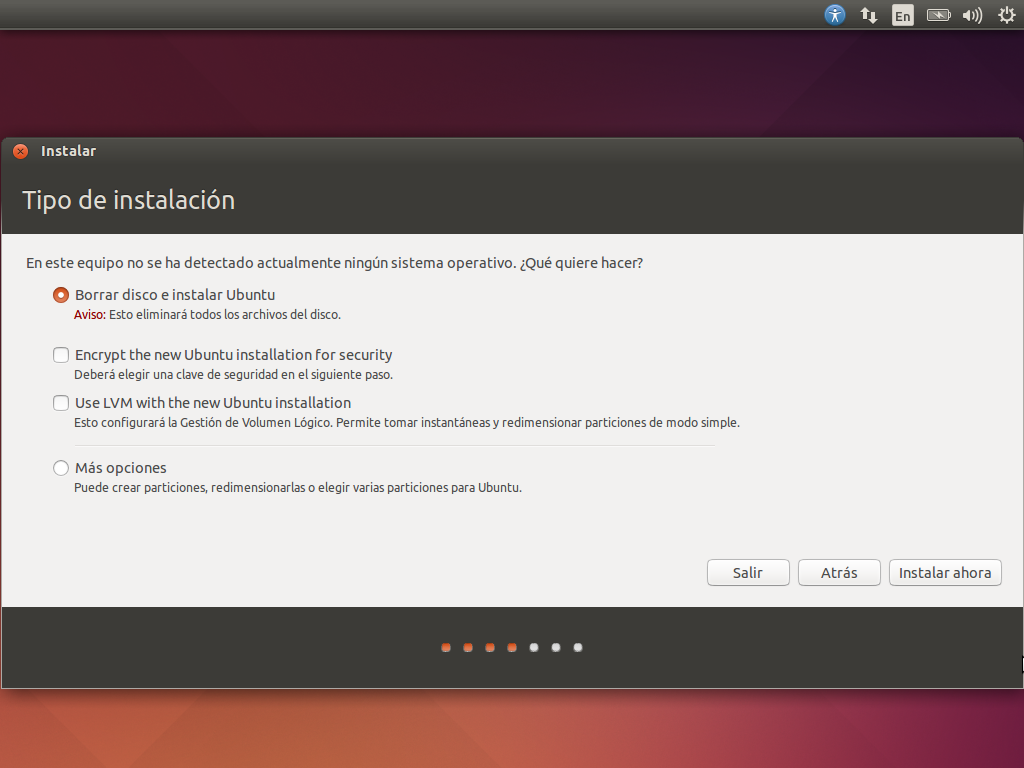
En esta pantalla, nos permite seleccionar varias cosas.
Borrar disco e instalar Ubuntu Yo he seleccionado esta opción ya que únicamente quiero tener el Ubuntu en esta máquina, pero podríamos instalarlo en una partición diferente.
Encrypt the new Ubuntu installation for security No lo he probado, pero entiendo que encriptará todo los volúmenes del disco, por lo que al iniciar el sistema nos solicitara la clave para poder arrancarlo.
Use LVM with the new Ubuntu installation Si deseamos utilizar volúmenes lógicos, seleccionaremos esta opción. En mi caso, utilizo LVM para mis servidores, pero para mi portátil es un poco absurdo, ya que no me permite conectar mas discos que no sean por USB, y en un portátil...
En el siguiente mensaje a este hilo, mostrare como particionar manualmente un disco.
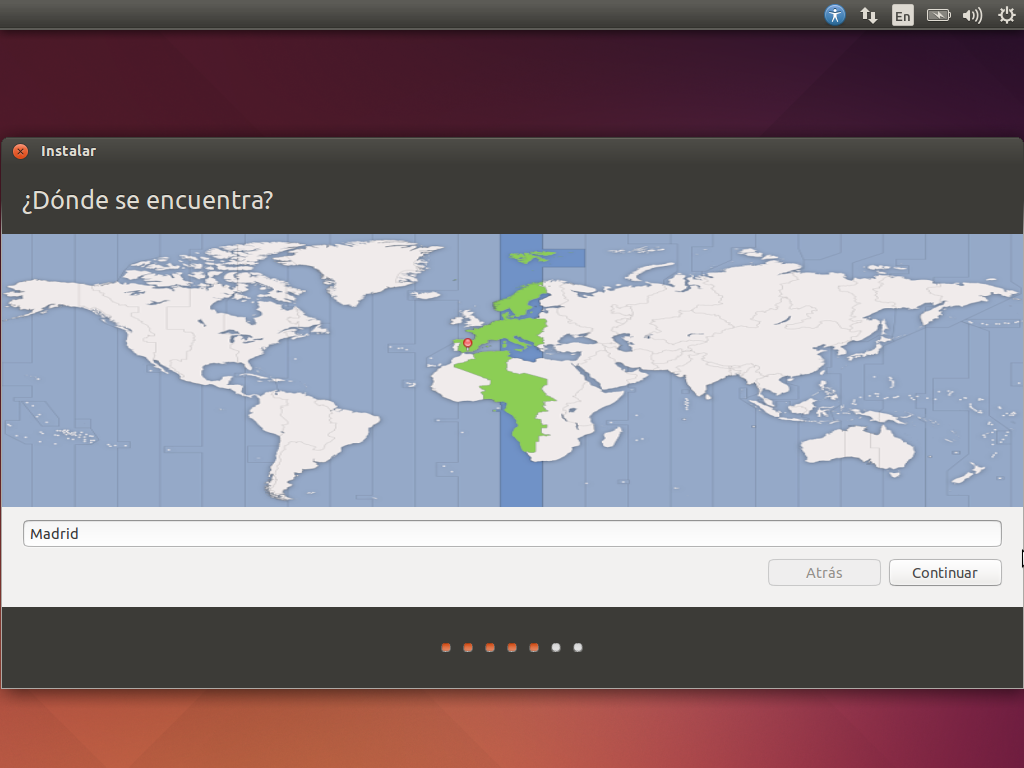
Seleccionamos nuestra zona horaria.
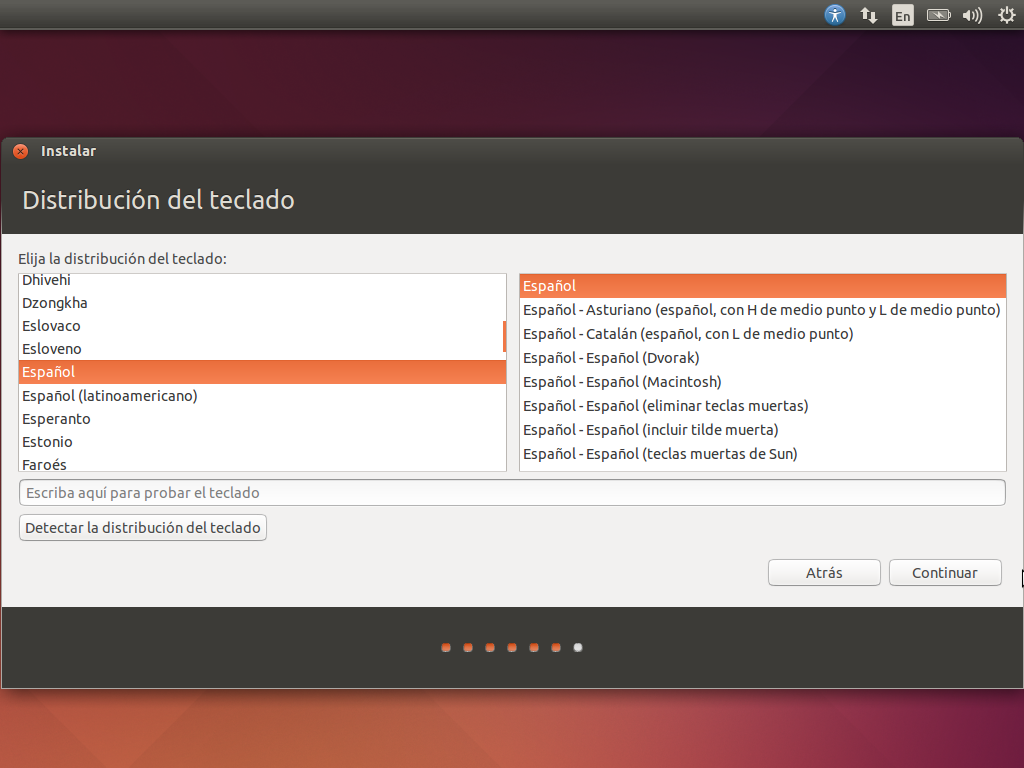
Seleccionamos nuestra distribución del teclado
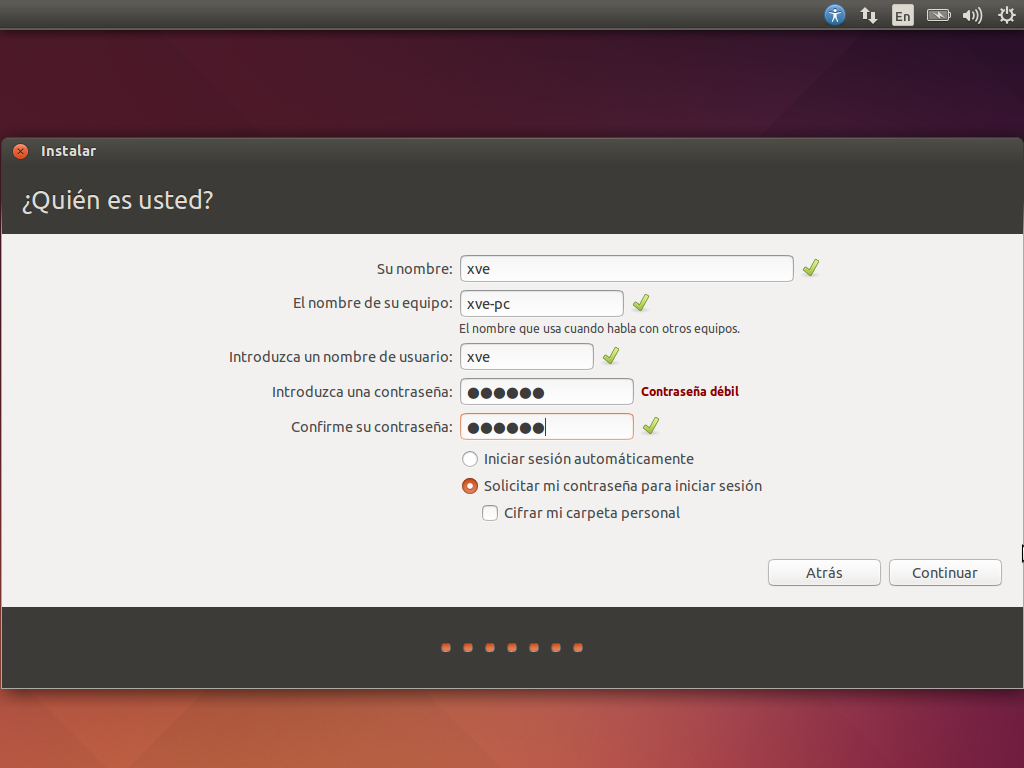
Nos solicita un nombre, nombre para el equipo, nombre de usuario y contraseña para la validación.
Aquí, podemos indicar si deseamos que el ordenador arranque siempre ya con este usuario que vamos a crear, o simplemente que nos solicite la contraseña a cada inicio.
Cifrar mi carpeta personal Esta opción, lo que hace es cifrar nuestra carpeta donde se encuentran nuestros archivos utilizando nuestra contraseña, de tal manera que si nos robaran el portatil, nuestros datos estarias asegurados mientras no sepan nuestra contraseña.
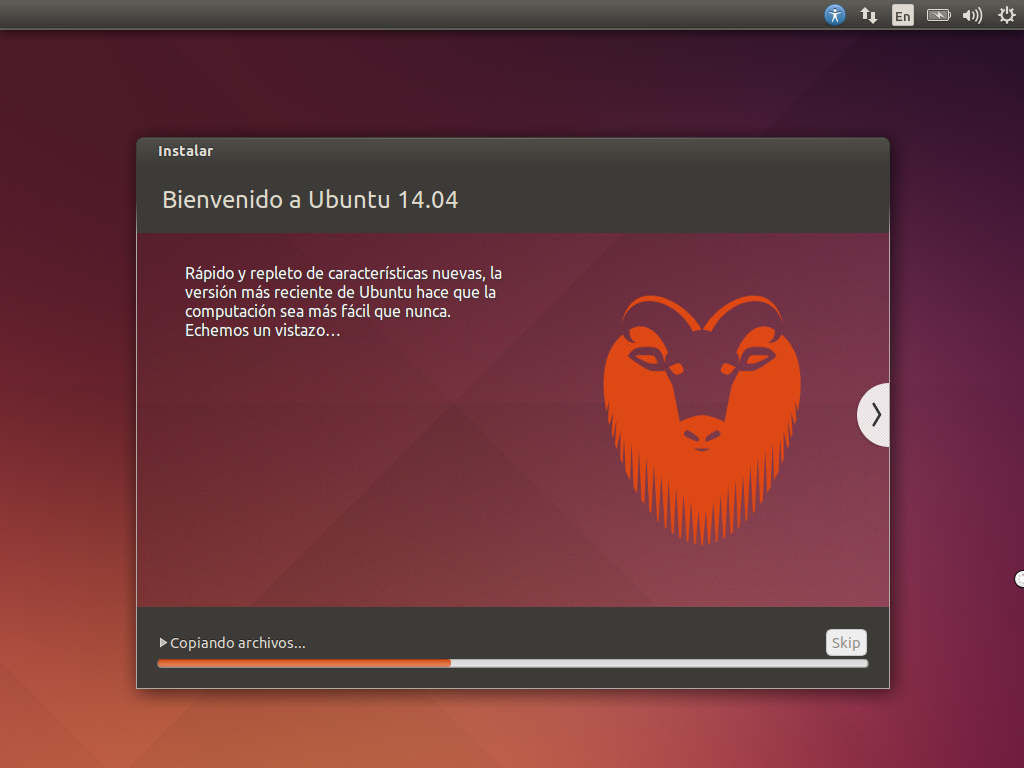
Aquí empieza la instalación de Ubuntu en nuestro disco.
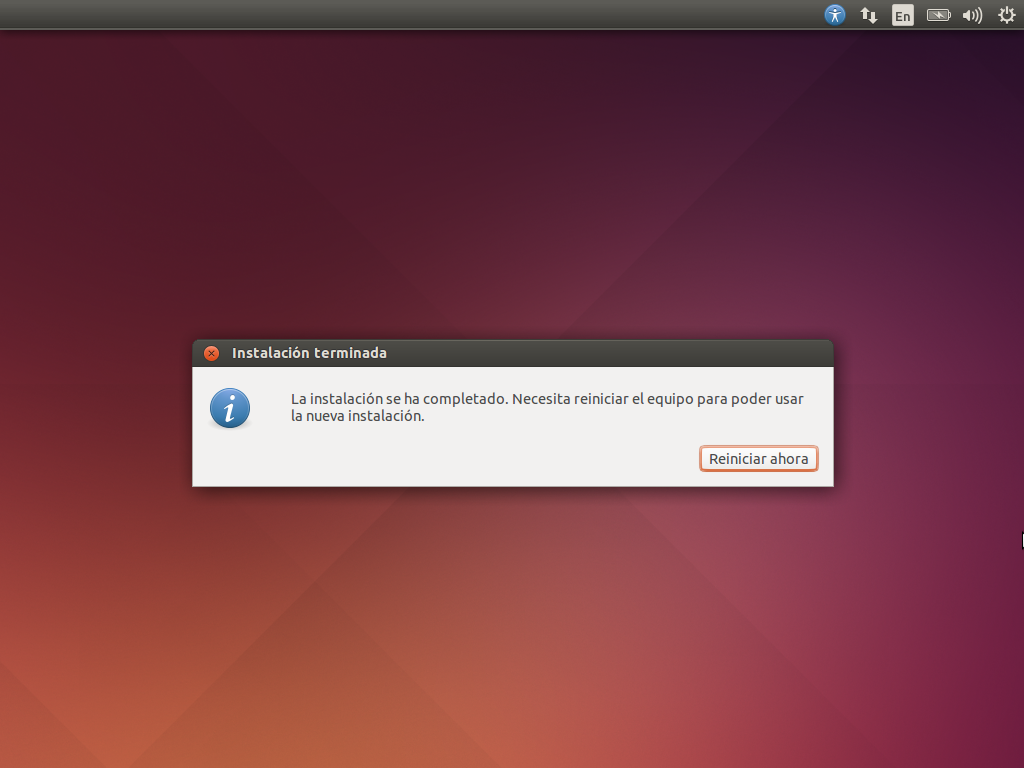
Una vez finalizada la instalación, nos hace reiniciar el sistema.
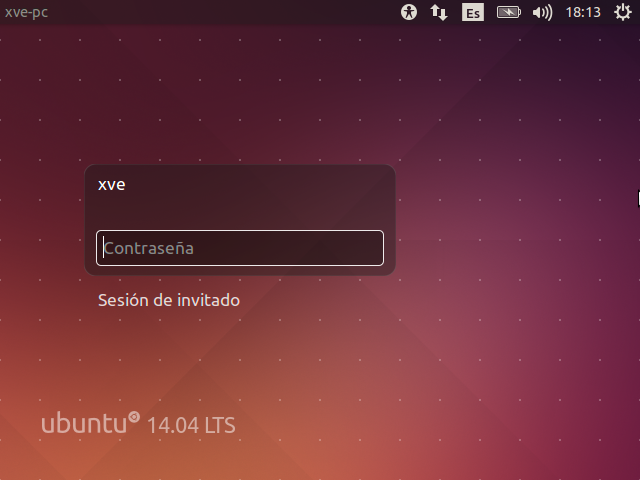
Una vez reiniciado, ya podemos acceder al mismo con nuestro usuario y contraseña.
Espero que os sirva de ayuda.
Primero he descargado de la pagina de ubuntu: http://www.ubuntu.com/download/desktop la versión 14.04.1 LTS de ubuntu 64 bits. LTS significa Long Time Service, y quiere decir que esta versión tendrá actualizaciones de seguridad durante los próximos 3 años.
En mi caso, he grabado la imagen en un DVD Regrabable, lo he puesto en el lector de DVD y he indicado en la bios de mi portatil que inicie el sistema desde el CD.
Una vez arranca desde el CD, la primera pantalla que visualizamos es esta:
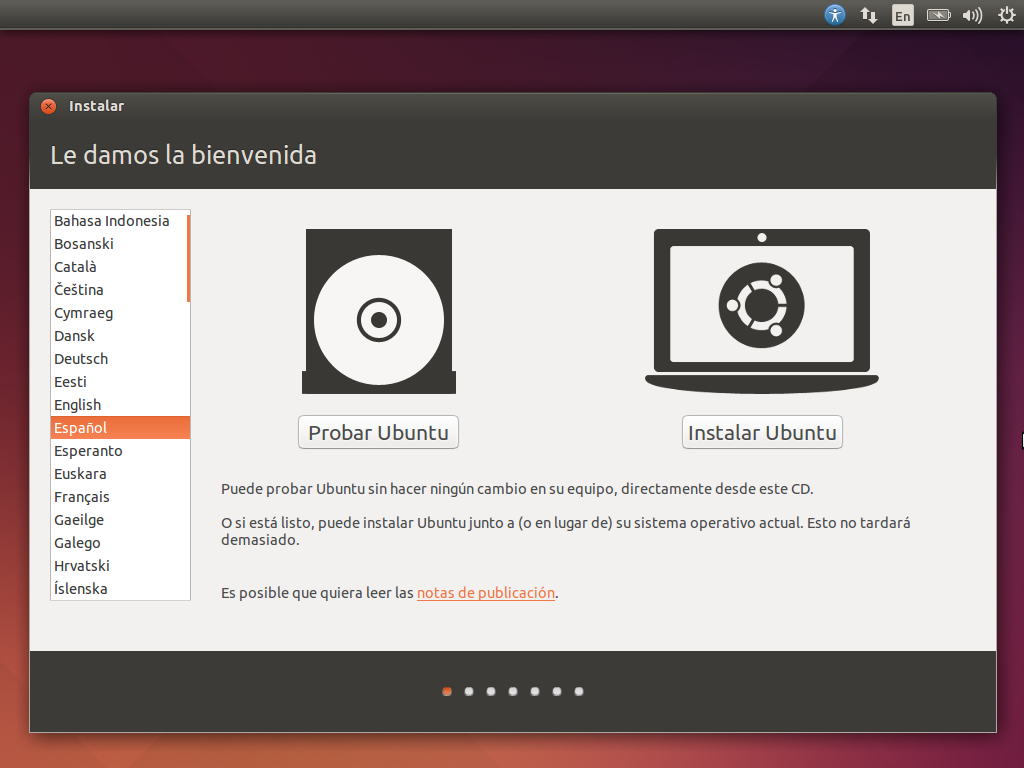
Aquí podemos seleccionar si deseas probar ubuntu, lo cual nos iniciara ubuntu en memoria... Esto es muy bueno, porque podemos probarlo sin tener que instalarlo.
En nuestro caso, hemos seleccionado el idioma Español, y pulsado el botón Instalar Ubuntu
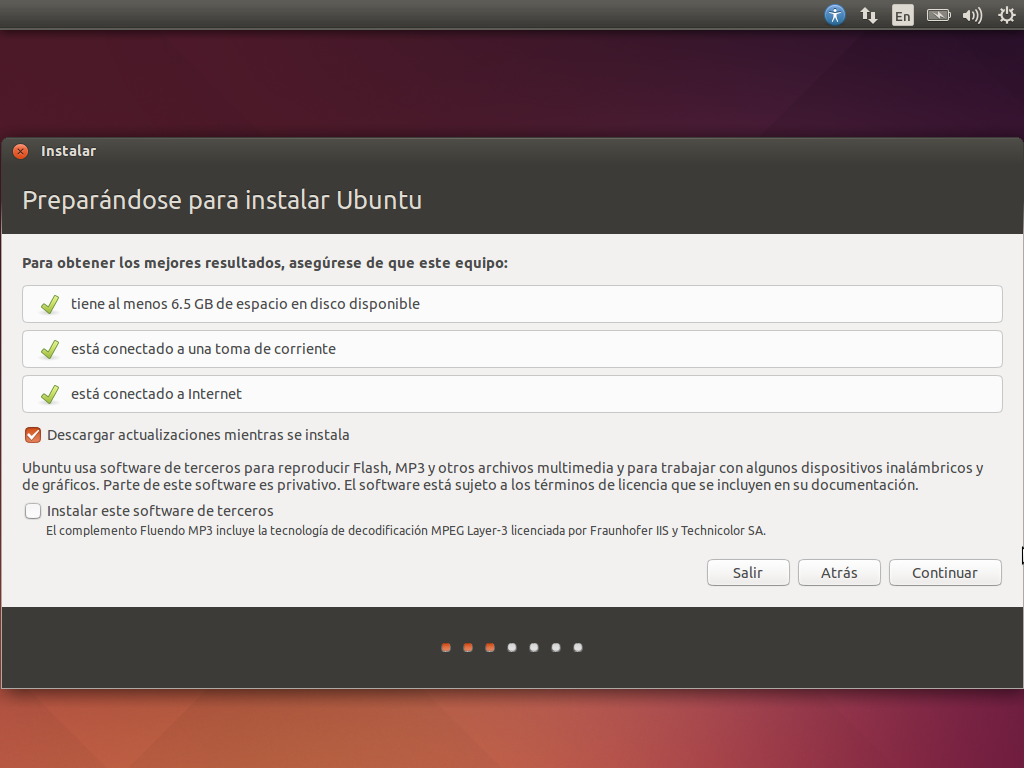
En esta segunda pantalla, hace un pequeño checkeo para que tengamos unos mínimos para poder instalar Ubuntu.
Yo en mi caso, he seleccionado Descargar actualizaciones mientras se instala. Esta selección, tal y como dice, instala aplicaciones que no son libres como es el flash y el mp3 entre otras.
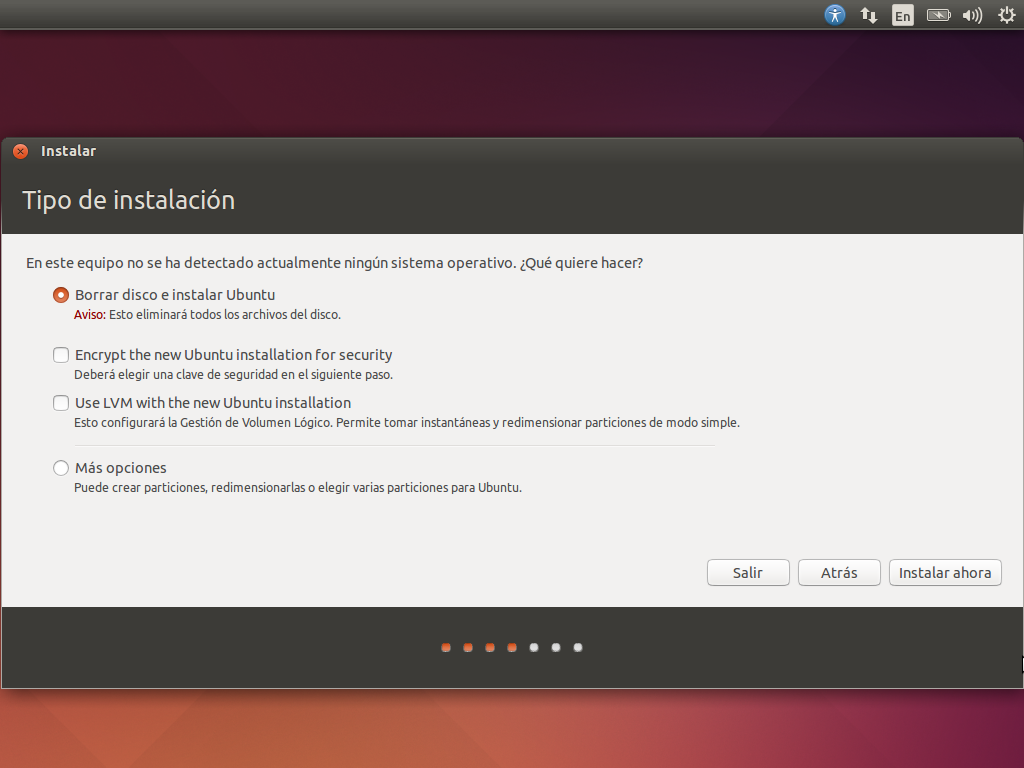
En esta pantalla, nos permite seleccionar varias cosas.
Borrar disco e instalar Ubuntu Yo he seleccionado esta opción ya que únicamente quiero tener el Ubuntu en esta máquina, pero podríamos instalarlo en una partición diferente.
Encrypt the new Ubuntu installation for security No lo he probado, pero entiendo que encriptará todo los volúmenes del disco, por lo que al iniciar el sistema nos solicitara la clave para poder arrancarlo.
Use LVM with the new Ubuntu installation Si deseamos utilizar volúmenes lógicos, seleccionaremos esta opción. En mi caso, utilizo LVM para mis servidores, pero para mi portátil es un poco absurdo, ya que no me permite conectar mas discos que no sean por USB, y en un portátil...
En el siguiente mensaje a este hilo, mostrare como particionar manualmente un disco.
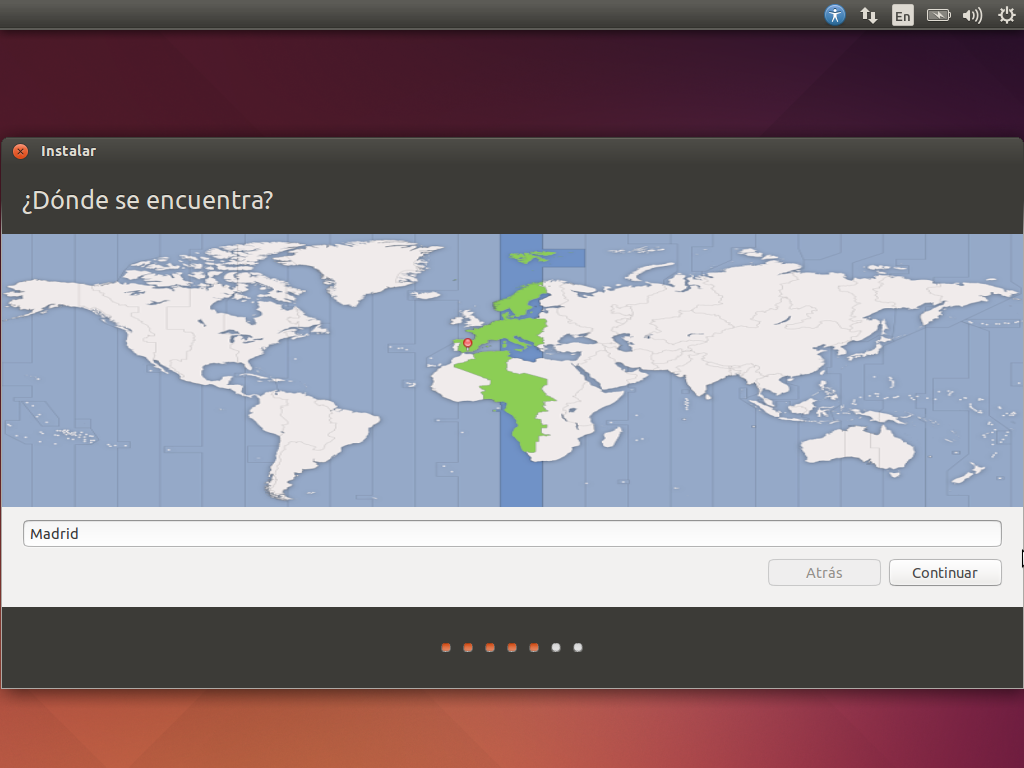
Seleccionamos nuestra zona horaria.
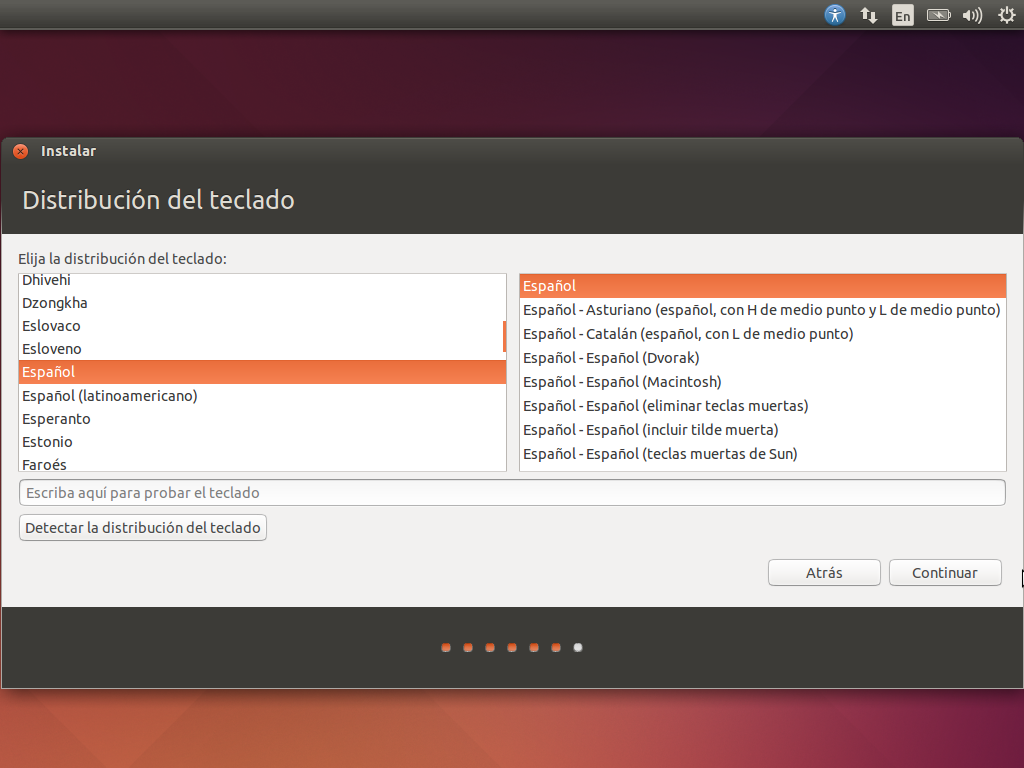
Seleccionamos nuestra distribución del teclado
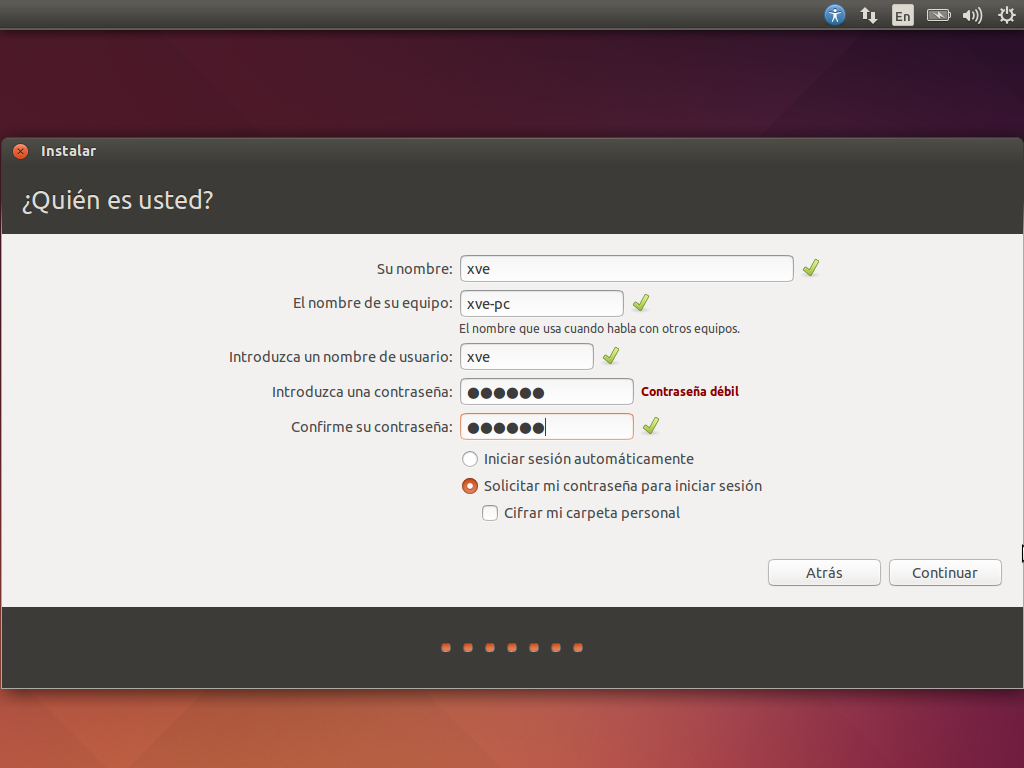
Nos solicita un nombre, nombre para el equipo, nombre de usuario y contraseña para la validación.
Aquí, podemos indicar si deseamos que el ordenador arranque siempre ya con este usuario que vamos a crear, o simplemente que nos solicite la contraseña a cada inicio.
Cifrar mi carpeta personal Esta opción, lo que hace es cifrar nuestra carpeta donde se encuentran nuestros archivos utilizando nuestra contraseña, de tal manera que si nos robaran el portatil, nuestros datos estarias asegurados mientras no sepan nuestra contraseña.
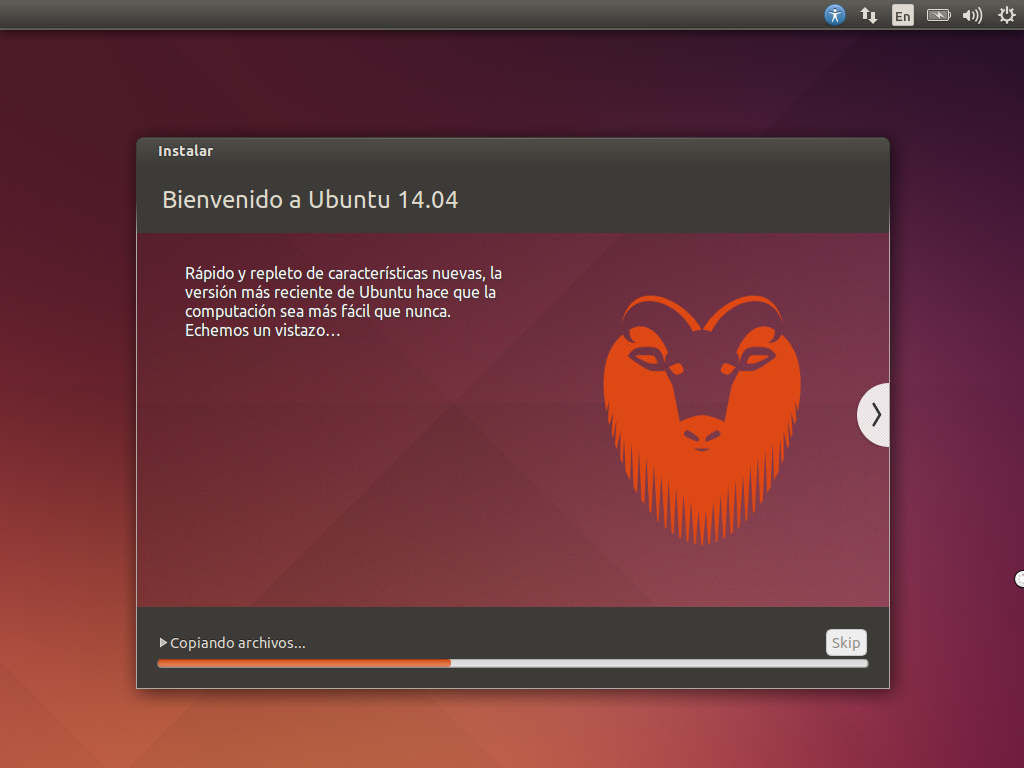
Aquí empieza la instalación de Ubuntu en nuestro disco.
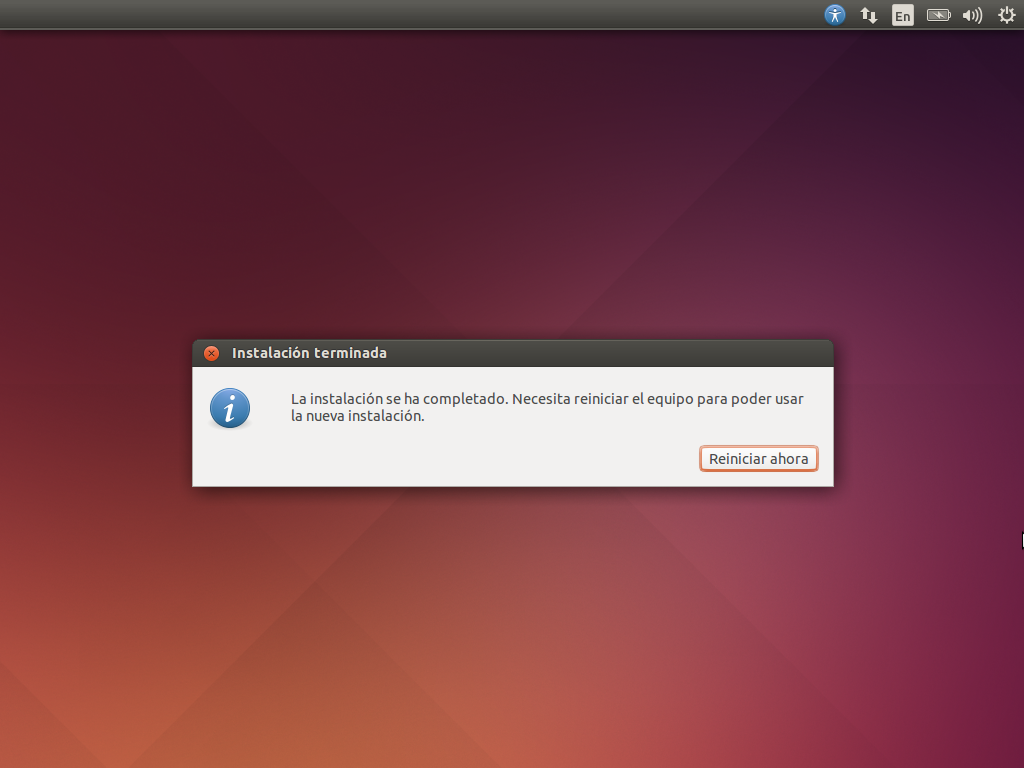
Una vez finalizada la instalación, nos hace reiniciar el sistema.
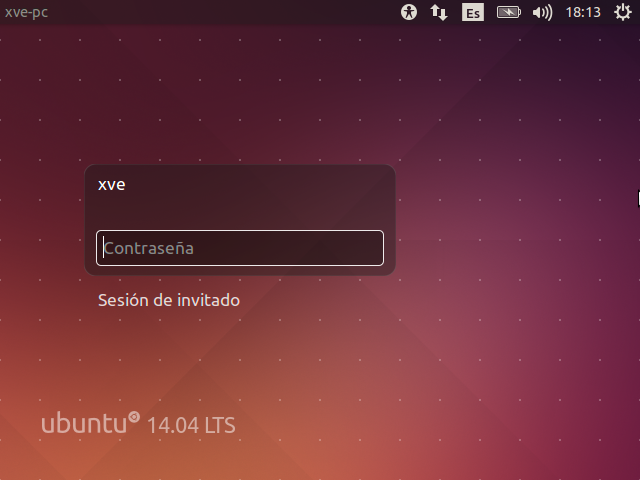
Una vez reiniciado, ya podemos acceder al mismo con nuestro usuario y contraseña.
Espero que os sirva de ayuda.
Valora esta pregunta


0